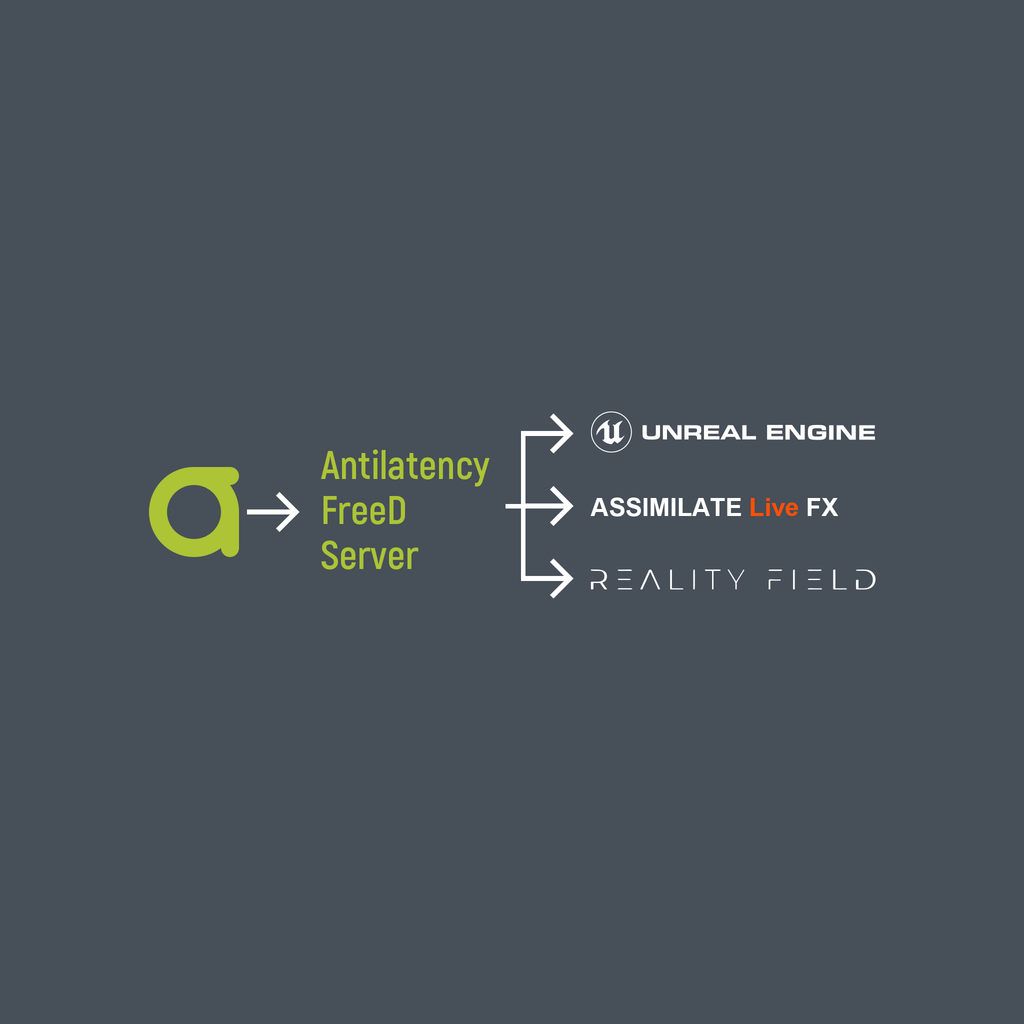AntilatencyFreeDServer
Консольное приложение, которое позволяет передавать данные трекинга от устройств Antilatency по протоколу FreeD.
Мы разработали утилиту, которая трансформирует данные трекинга нашей системы в формат одного из пакетов протокола FreeD. Например, вы можете взять сокет с Alt и установить его на вашу камеру, затем запустить утилиту AntilatencyFreeDServer и далее работать с данными трекинга уже в рамках протокола FreeD.
В этой статье
- Настройки в файле settings.json:
Подготовка
Версия утилиты – это версия Antilatency SDK, используемая этой программой. Вам понадобится AntilatencyService с тем же номером версии.
- Для корректной работы AntilatencyFreeDServer скачайте и установите Microsoft Visual C++ Redistributable for Visual Studio 2015, 2017 and 2019.
- Перед запуском утилиты задайте настройки в файле
settings.json. Для этого откройте этот файл в любом текстовом редакторе, например в Notepad++.
settings.json : ServerSettings
Эта группа настроек в файле
settings.json задаёт параметры сервера и место, куда посылать данные трекинга.| Параметр | Описание |
|---|---|
ip | Это ip-адрес устройства, на которое будут отправляться данные трекинга. По умолчанию равен 127.0.0.1 — данные отправляются на то же устройство, на котором запущена утилита. Вместо этого значения можно записать ip-адрес другого устройства внутри сети. |
port | Порт устройства, который будет собирать данные трекинга. Значение по умолчанию 40000 — это порт по умолчанию в UnrealEngine. Вы можете скопировать номер порта из используемого приложения. |
sendRate | Частота отправки пакетов данных в секунду. Вы можете задать значение больше 100, если ваше приложение может получить и обработать такое число пакетов в секунду. |
broadcast | Этот параметр задаёт адресацию данных: на одно устройство или всем устройствам внутри сети. Значение по умолчанию false — это режим Unicast, отправка данных только на одно устройство. Для широковещательного режима используется значение true в паре с параметром "ip": "xxx.xxx.xxx.255", где часть xxx.xxx.xxx – 3 первых октета сети, в которую нужно отправлять данные. Например, 192.168.0.255 для отправки данных на все устройства в сети 192.168.0.0/24. |
settings.json : TrackersSettings
Эта группа настроек задаёт параметры отдельно для каждого трекера, закреплённого на камере или другом объекте трекинга.
| Параметр | Описание |
|---|---|
cameraId | Номер камеры задаётся только целым десятичным числом в диапазоне 0..255. Номер камеры для каждого трекера должен быть уникальным. |
socketTag | Тег сокета, который установлен на выбранной камере. Трекинг не будет запускаться на сокетах с тегами, которые не указаны в файле настроек. Тег можно задать и просмотреть в AntilatencyService в свойстве Tag нужного сокета, подробнее: Как настроить пользовательские свойства устройств. |
extrapolationTime | Время экстраполяции в секундах, положительное значение – экстраполяция в будущее, отрицательное – в прошлое. Чем сильнее значение отличается от 0, тем менее достоверным будет результат экстраполяции. В большинстве случаев используется значение 0.00 или отрицательное, так как поток данных трекинга обычно опережает видеопоток с камеры. Подобрать оптимальное время экстраполяции лучше всего в ходе ваших тестов. Если в программе-получателе есть настройка задержки трекинга/видео, то можно выставить "extrapolationTime": 0.00 и регулировать задержку уже в программе-получателе, например, в Aximmetry или UE. Так будет удобнее подобрать нужное значение. |
placementCode | Это положение трекера Alt относительно опорной точки камеры (входного зрачка объектива) или объекта трекинга, то есть его Placement. Если значение пусто, то будет использоваться Placement, выбранный по умолчанию в AntilatencyService. Чтобы задать код, выберите или создайте текущий Placement в AntilatencyService, нажмите на знак " ⋮ " рядом с его именем, затем нажмите пункт Share или Copy link. Вставьте ссылку в качестве значения параметра placementCode и удалите лишнюю информацию, оставив только код Placement (значение между data= и &name). Пример ссылки, где выделен код Placement: http://www.antilatency.com/antilatencyservice/placement?data=AAAAAACYmBi91NTUPdoPyT8AAAAAAAAAgA&name=MainCamera |
environmentCode | Это код используемой зоны трекинга — Environment. Если значение пусто, то будет использоваться Environment, выбранный по умолчанию в AntilatencyService. Чтобы задать код, выберите текущий Environment, нажмите на знак " ⋮ " рядом с его именем, затем нажмите пункт Share или Copy link. Вставьте ссылку в качестве значения параметра environmentCode и удалите лишнюю информацию, оставив только код Environment (значение между data= и &name). Пример ссылки, где выделен код Environment: http://www.antilatency.com/antilatencyservice/environment?data=AntilatencyAltEnvironmentHorizontalGrid~AgZ5ZWxsb3cICLhTiT_cRqA-r45jvZqZmT4AAAAAAAAAAACamRk_AQwCBwIABgMEBgIGBwIHBgMHAgMGAAIGAwMEAgIBAwMAAgMCAAI&name=FloorExample |
Если параметры placementCode и environmentCode заданы явно, то AntilatencyService не требуется ни на одном из устройств. Иначе на устройстве, которое отправляет данные по протоколу FreeD, следует установить AntilatencyService.
Пример заданных параметров для двух камер с трекерами Alt:
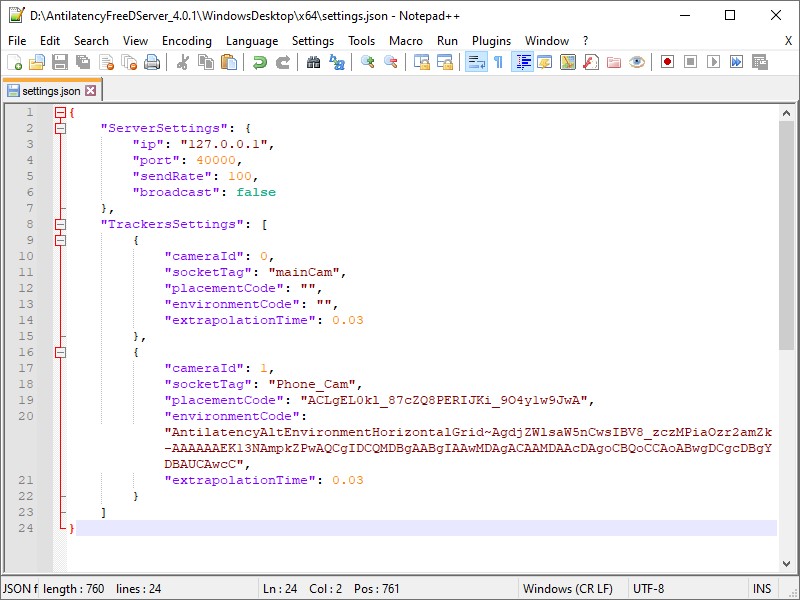
Сохраните изменения в файле и закройте файл настроек.
Запуск приложения
Данная утилита должна быть запущена на устройстве, к которому в этот момент подключена система трекинга Antilatency (подключены проводные сокеты Universal Radio Socket и/или Wired USB Socket). После задания настроек в файле
settings.json запустите файл AntilatencyFreeDServer.exe. Для нашего примера с файлом настроек для двух камер, приложение вывело следующую информацию: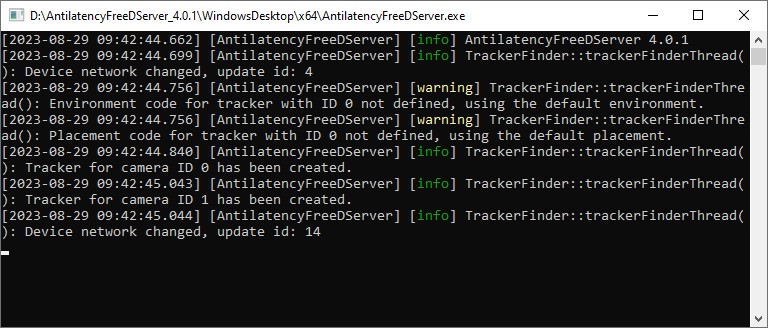
Теперь можно переключиться на ваше рабочее приложение и проверить работу трекинга. Данные системы трекинга Antilatency будут передаваться по протоколу FreeD, пока запущена утилита AntilatencyFreeDServer.
Устранение неполадок
| Проблема | Решение |
|---|---|
AntilatencyFreeDServer.exe вылетает сразу после запуска приложения. | В файле settings.json присутствует ошибка в пунктуации JSON или недопустимое значение в одном из параметров. Проверьте файл и исправьте ошибку. |
В окне приложения AntilatencyFreeDServer.exe отображается только первое сообщение AntilatencyFreeDServer <версия SDK>, не появляется информация о трекерах. |
|
Последнее сообщение в консоли – No nodes with Alt Tracking Task support found. | Вставьте Alt в подключённый сокет. |
Последнее сообщение в консоли – Failed to create placement from code "..." with error need VersionConverter implementation. | В файле settings.json в поле placementCode одного из трекеров вставлен неверный (с ошибками) код Placement. Скопируйте заново код Placement (или Placement data) из AntilatencyService в файл settings.json. |
Последнее сообщение в консоли – Failed to create environment from code "..." with error need VersionConverter implementation. | В файле settings.json в поле environmentCode одного из трекеров вставлен неверный (с ошибками) код Environment. Скопируйте заново код Environment (или Environment data) из AntilatencyService в файл settings.json. |
Во время работы основного приложения одна камера зависима от другой, они пытаются занять одну позицию независимо от своих фактических координат. | В файле settings.json несколько трекеров имеют одинаковое значение в параметре cameraId. Исправьте так, чтобы у каждого трекера был уникальный номер в cameraId. |